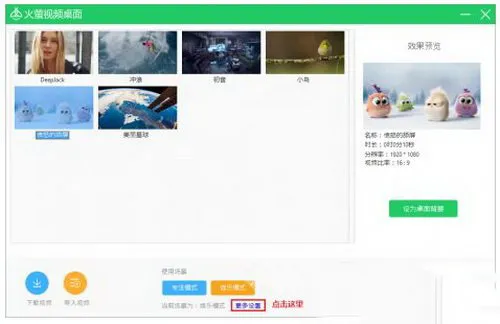各位用户们知道在有道云协作怎么创建群文件吗?若是不知道的话可随着小编一同去下面文章中学习下有道云协作创建群文件的具体方法。
有道云协作创建群文件的具体方法
1、点击界面上方“新建”“上传”“导入笔记”按键。

2、文件列表区空白处右键的方式,直接新建、上传、导入笔记三种方式创建群文件。编辑完成后点击“发布/保存”即保存并同步。
说明:
1、“新建”方式,可创建 .note格式文件、表格两种文件。
此类文件,可在任意端查看、编辑。可导出备份,不支持下载到本地。
新建文件如不填写标题,将默认生成“无标题笔记/表格”,建议还是自己起标题好哈。
2、“导入”,支持导入同账号下云笔记内容。
(1)导入需 连网 环境下操作。断网时不支持导入。
(2)收到“导入成功“提示,即为导入且保存同步成功。
(3)原笔记内容修改,不影响导入协作中的内容,若需同步更新需另行操作。
(4)选择协作群内文件“右键”=>导入新版本=>可直接用笔记文件替换当前文件且保存原文件为历史版本。
(5)"保存到我的笔记" <=> “导入笔记” 配合使用,更便于满足个人资料管理与协同办公需要。
3、"上传" 文件/文件夹到协作群
(1)直接拖拽桌面文件/文件夹到列表区,也可完成上传。
(2)上传后存放地址,默认为当前选择区域。
(3)上传成功后,下方会有上传成功提示。如未收到提示,请您务必保留本地文件,以免造成不必要损失。
4、文档扫描功能
笔记文档扫描功能生成文件 => 导入方式将笔记文件导入到协作群内。即可实现纸质文档向协作群内文档的转化。
上文就是小编为你们讲解的有道云协作创建群文件的具体方法,你们都学会了吗?